-
데이터 복구
- Android기기
- 데이터 복구 무료
- 데이터 복구 프로
- 데이터 복구 App
- PC 버전
- 손상된 동영상 복구
- 손상된 사진 복구
- 손상된 파일 복구
- 온라인 도구
- 온라인 동영상 복구
- 온리인 사진 복구
- 온리인 파일 복구
- 파티션 관리
- 백업 & 복원
- 멀티미디어
- 유틸리티
데이터 전송 파일 관리 아이폰 도구 기타 제품- 지원

EaseUS MobiUnlock
올인원 아이폰 잠금 해제 프로그램
- 비밀번호없이 iPhone / iPad / iPod를 잠금 해제하는 신뢰할 수 있는 iPhone 잠금 해제 프로그램
- 잠기거나 비활성화된 iDevice에 쉽게 들어갈 수 있는 사용하기 쉬운 유틸리티
- 4/6 자리 코드, Touch ID 및 Face ID를 제거하는 다목적 도구
- 최신 ios 버전/ 최신 iPhone 지원
컴퓨터 없이 iPhone을 초기화하는 방법
개요:
컴퓨터 없이 iPhone에서 공장 초기화를 수행하는 솔루션을 찾고 있습니까? 그렇다면 이 가이드가 바로 당신에게 필요한 것입니다. 이 가이드에서 제공하는 세 가지 유용한 솔루션을 사용하면 컴퓨터를 사용하지 않고도 iPhone을 공장 설정으로 쉽게 재설정할 수 있습니다.
1 부. 설정을 통해 컴퓨터 없이 iPhone을 공장 초기화
이 부분에서는 iPhone에서 초기화를 수행하는 단계를 소개합니다. 그러나 시작하기 전에 iPhone의 모든 정보 를 백업해야 합니다. 재설정하면 iPhone의 모든 정보가 사라지고 복구할 수 없기 때문입니다.
1단계 . 설정 앱 > 일반 > 재설정 > 모든 콘텐츠 및 설정 지우기로 이동합니다. 나의 iPhone 찾기를 켠 경우 Apple ID와 암호를 입력해야 합니다. 비밀번호를 잊어 버렸습니까? 다음은 비밀번호 없이 iPhone을 초기화하는 몇 가지 솔루션 입니다.
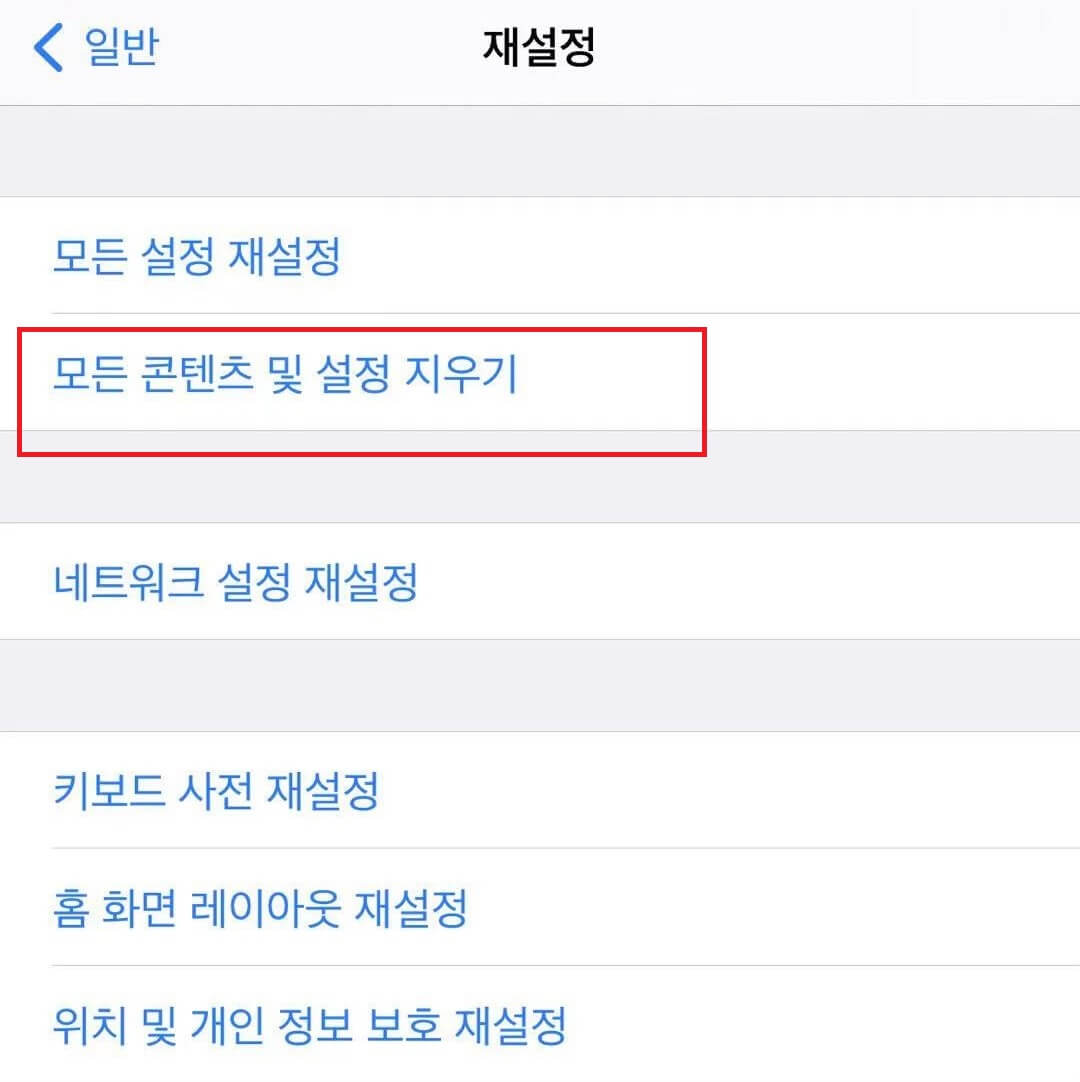
2단계 . 프로세스를 완료하는 데 몇 분 정도 걸립니다. 프로세스가 완료되면 iPhone이 원래 상태로 재설정되고 새 장치로 설정할 수 있습니다.
2 부. 내 iPhone 찾기 기능을 통해 컴퓨터 없이 iPhone을 공장 초기화
Apple은 나의 iPhone 찾기 기능을 사용할 수 있는 두 가지 옵션을 제공합니다. icloud.com을 통한 방법과 iPhone의 "나의 찾기" 기능을 통한 방법입니다. 첫 번째 옵션을 사용하려면 인터넷에 연결된 장치(컴퓨터 또는 휴대폰)를 준비해야 합니다. 그리고 두 번째 옵션을 사용하려면 나의 iPhone 찾기 앱이 설치된 iOS 기기를 준비해야 합니다.
옵션 1. 내 iPhone 웹 사이트 찾기를 사용하여 컴퓨터 없이 iPhone을 초기 설정으로 재설정
1단계 . 장치에서 Safari 또는 브라우저 열기 > icloud.com 입력 > Apple ID 및 암호로 로그인합니다.
2단계 . 그러면 Apple에서 이중 인증 코드를 등록된 기기로 전송하여 입력합니다. 그런 다음 "신뢰"를 탭하여 장치가 이 사이트에 로그인할 수 있도록 합니다.
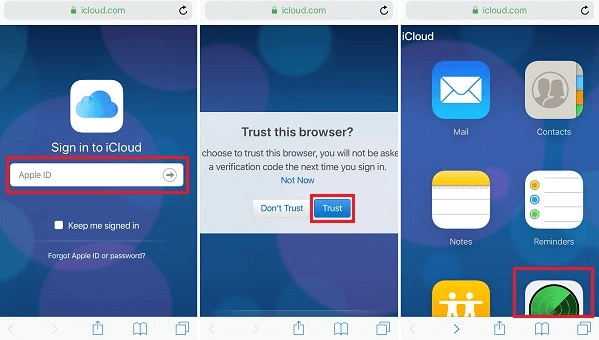
3단계 . 새 페이지에서 "나의 iPhone 찾기"를 누르고 > "모든 기기"를 누르고 > 재설정하려는 iPhone을 선택하고 > "iPhone 지우기"를 누릅니다.
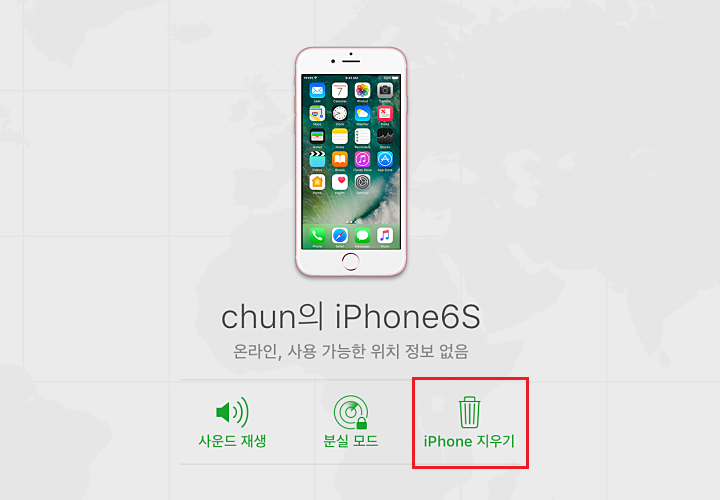
옵션 2. 내 앱 찾기를 사용하여 컴퓨터 없이 iPhone 초기 설정 재설정
앞에서 언급했듯이 이 방법을 사용하려면 나의 찾기(나의 iPhone 찾기라고도 함) 앱이 설치된 다른 iOS 기기를 준비해야 합니다.
1단계 . 기기에서 나의 앱 찾기 또는 나의 iPhone 찾기 앱을 실행합니다.
2단계 . '기기' 탭 > 초기화를 수행할 기기 선택 > 아래로 스크롤하여 '이 기기 지우기' 탭 > '계속'을 탭합니다.
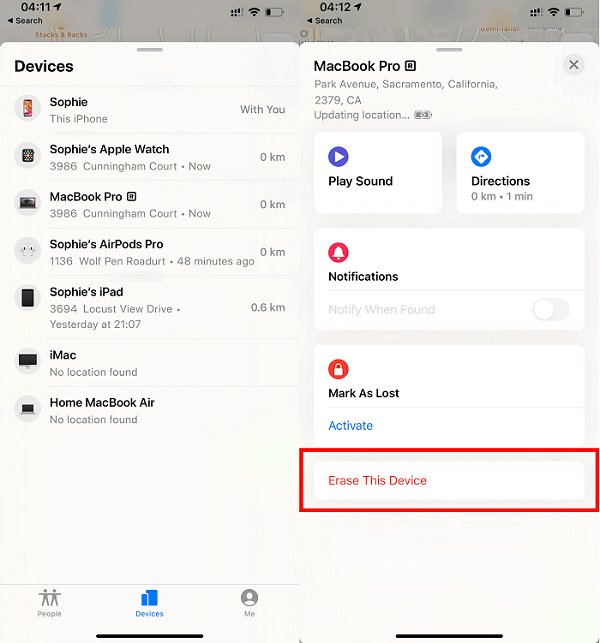
위에 나열된 세 가지 방법을 통해 iPhone의 모든 콘텐츠를 지울 수만 있고 카메라, 메일, 캘린더, 전화 등을 포함한 iOS 시스템 앱은 삭제할 수 없습니다. 모든 내용을 완전히 지우려면 iTunes 또는 일부 iTunes 대안에 도움을 요청해야 합니다. 두 가지 솔루션 중 EaseUS MobiUnlock은 iTunes에 없는 장점 목록이 있기 때문에 더 좋고 더 권장됩니다. 다음 부분에서는 EaseUS MobiUnlock을 통해 iPhone을 재설정하는 방법을 볼 수 있습니다.
3 부. EaseUS MobiUnlock으로 iPhone을 재설정하는 철저한 방법(권장)
EaseUS MobiUnlock은 iPhone/iPad 암호를 제거하는 동시에 통화 기록, 비디오, 첨부 파일, 사진, 메시지 및 기타 개인 정보를 포함한 모든 종류의 iPhone 데이터를 지울 수 있는 전문 iPhone 잠금 해제 프로그램입니다. 삭제한 모든 데이터는 복구할 수 없으므로 데이터 유출을 방지할 수 있습니다.
이 도구의 유일한 단점은 컴퓨터가 필요하다는 것입니다. 없는 경우 친구에게 빌려보십시오. 그런 다음 아래 지침에 따라 번거로움 없이 iPhone을 재설정하십시오.
1 단계. iPhone 또는 iPad를 PC에 연결하고 EaseUS MobiUnlock을 실행합니다. 계속하려면 "시작"을 클릭하십시오.

2 단계. 장치에 대한 최신 버전의 펌웨어를 다운로드한 다음 "펌웨어 다운로드"를 클릭합니다. (이전에 컴퓨터에 펌웨어를 다운로드한 경우 기존 패키지를 대신 선택하십시오.)

3 단계. 그런 다음 "펌웨어 확인"를 클릭하십시오.

4 단계. 확인 프로세스가 완료되면 "잠금 해제"를 클릭합니다. 새 팝업 경고 창에서 필요한 정보를 입력하고 "잠금 해제"를 다시 클릭합니다.

5 단계. 이 프로그램이 장치를 재설정하고 지울 때까지 기다립니다. 이후에는 비밀번호를 입력하지 않고도 장치에 다시 액세스할 수 있습니다.

마무리
보시다시피 컴퓨터 없이 iPhone에서 공장 초기화를 직접 수행할 수 있는 방법은 없습니다. 사용 가능한 컴퓨터가 없는 경우 장치에서 모든 콘텐츠를 지울 수 있습니다. 따라서 친구에게서 컴퓨터를 빌려 강력한 도구인 EaseUS MobiUnlock 으로 공장 초기화를 수행하는 것이 좋습니다 .
- 관련 정보
- EaseUS 알아보기
- 리셀러
- 제휴 문의
- 고객센터
- 계정 찾기


